ซิงค์โฟลเดอร์ Windows ใด ๆ กับ Google Drive, OneDrive และ Dropbox
ณ วันนี้ฉันมีบัญชีที่จัดเก็บบนคลาวด์บน Amazon Drive, Google Drive, Microsoft OneDrive, iCloud Drive และ Dropbox ฉันส่วนใหญ่ใช้ Dropbox โดยรวม แต่ฉันยังใช้ Amazon Drive บน Kindle Fire ของฉัน OneDrive บน Windows 10 และ Google Drive สำหรับรูปภาพและวิดีโอของฉัน ปัญหาหนึ่งที่ฉันมีอยู่เสมอคือฉันต้องการซิงค์โฟลเดอร์ของฉันกับบริการเหล่านี้ แต่ฉันไม่ชอบความจริงที่ว่าฉันต้องคัดลอกหรือย้ายไฟล์ทั้งหมดไปยังโฟลเดอร์คอนเทนเนอร์พิเศษของพวกเขา.
แต่ฉันต้องการวิธีเก็บโฟลเดอร์ของฉันในเอกสารของฉันหรือที่ใดก็ตามที่ฉันมีและยังคงซิงค์กับบริการคลาวด์ ฉันเรียนรู้ว่าวิธีที่ดีที่สุดในการทำเช่นนี้คือการใช้ลิงค์สัญลักษณ์ใน Windows ลิงก์สัญลักษณ์เป็นเหมือนการสร้างทางลัดไปยังโฟลเดอร์ แต่มันจะถาวรกว่าและทำหน้าที่เหมือนโฟลเดอร์แยกกันแม้ว่าจะไม่ใช่.
ในบทความนี้ฉันจะแนะนำคุณเกี่ยวกับขั้นตอนต่างๆในการสร้างลิงก์สัญลักษณ์เพื่อให้คุณสามารถซิงค์โฟลเดอร์ใด ๆ ในคอมพิวเตอร์ของคุณกับบริการคลาวด์โดยไม่ต้องย้าย โปรดทราบว่า Google มีโปรแกรมแยกต่างหากชื่อ Backup and Sync ที่ให้คุณเลือกโฟลเดอร์ใด ๆ ในคอมพิวเตอร์ของคุณเพื่อสำรองข้อมูลไปยัง Google Drive ซึ่งฉันจะอธิบายด้านล่าง.
ซิงค์โฟลเดอร์กับ Dropbox และ OneDrive
ก่อนที่ฉันจะเข้าสู่ขั้นตอนสำหรับ OneDrive ฉันต้องการพูดถึงว่าตอนนี้พวกเขามีตัวเลือกที่เรียกว่า บันทึกอัตโนมัติ ที่ช่วยให้คุณย้ายเนื้อหาของโฟลเดอร์เดสก์ท็อปเอกสารของฉันและรูปภาพไปยัง OneDrive โดยไม่ต้องทำอะไรในส่วนของคุณ โดยพื้นฐานแล้วพวกมันจะชี้โฟลเดอร์ในเครื่องไปที่โฟลเดอร์ OneDrive เพื่อทำให้มันราบรื่น.
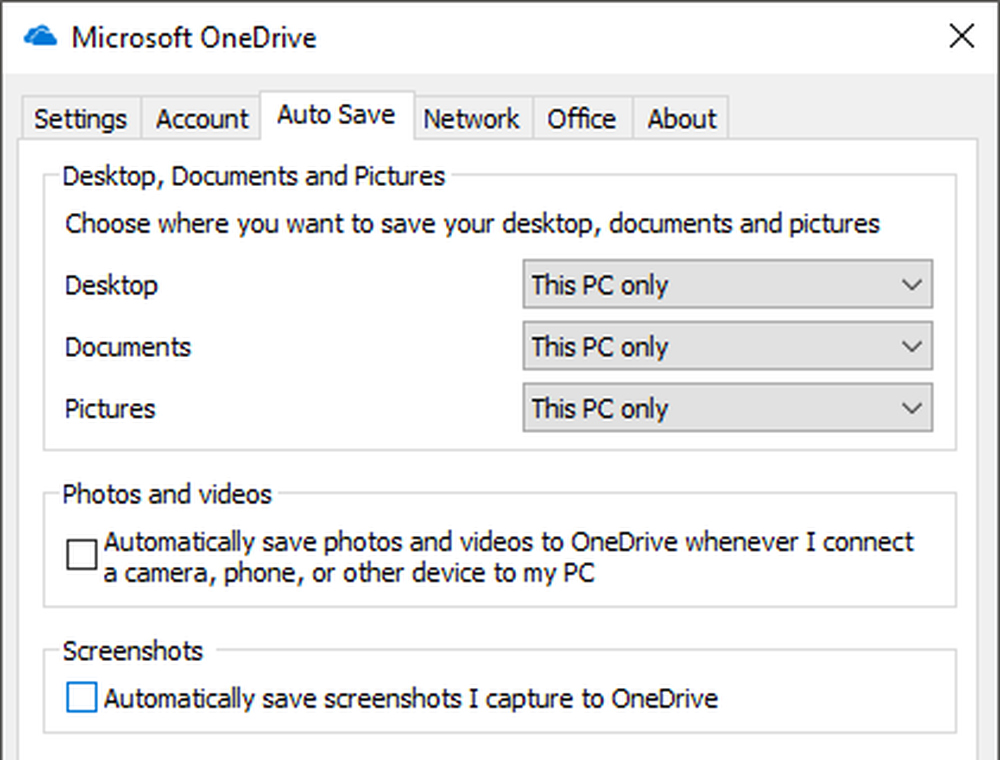
อย่างไรก็ตามเป็นเพียงโฟลเดอร์สามโฟลเดอร์เท่านั้น หากคุณบันทึกโฟลเดอร์ไว้ที่อื่นคุณจะต้องย้ายโฟลเดอร์นั้นไปยังโฟลเดอร์ OneDrive หรือสร้างลิงก์สัญลักษณ์ ในการทำสิ่งนี้ให้กับ Dropbox หรือ OneDrive ฉันได้สร้างตัวอย่างเพื่อแนะนำคุณตลอดกระบวนการ อย่างที่คุณเห็นด้านล่างฉันมีโฟลเดอร์ OneDrive อยู่ทางซ้ายและมีโฟลเดอร์ชื่อ การทดสอบ OneDrive ภายใน C: \ Test.
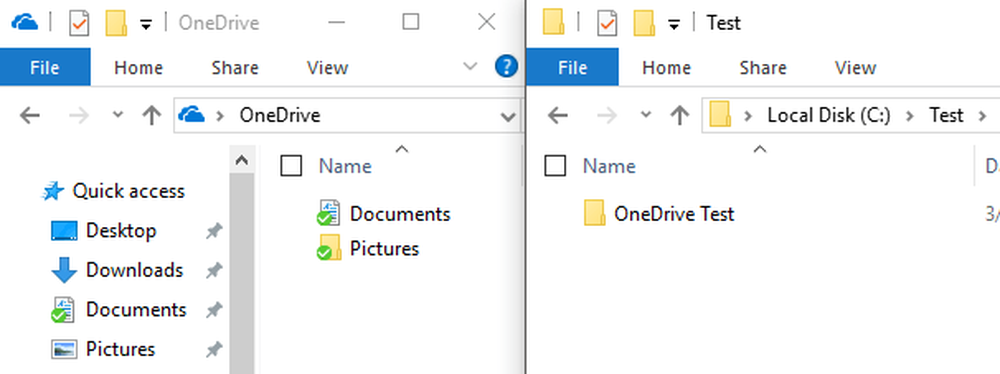
ดังนั้นฉันต้องการซิงค์โฟลเดอร์ OneDrive Test กับโฟลเดอร์บัญชี OneDrive ของฉันโดยไม่ย้าย ในการทำเช่นนี้คุณจะต้องเปิดพรอมต์คำสั่งและพิมพ์คำสั่งต่อไปนี้:
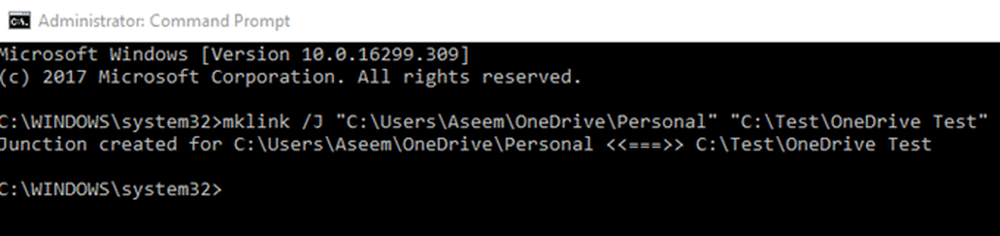
mklink / J "C: \ Users \ Aseem \ OneDrive \ Personal" "C: \ Test \ OneDrive ทดสอบ"
ดังนั้นฉันจะอธิบายสิ่งที่เรากำลังทำอยู่ที่นี่ เรากำลังสร้างลิงก์สัญลักษณ์ (symlink) โดยใช้ mklink คำสั่ง ใช้พารามิเตอร์สองตัวตัวแรกคือตำแหน่งของลิงก์สัญลักษณ์ที่คุณต้องการสร้างและตัวที่สองคือไดเรกทอรีต้นทาง อย่างที่คุณเห็นฉันไม่จำเป็นต้องสร้าง ส่วนบุคคล โฟลเดอร์ในโฟลเดอร์ OneDrive คำสั่ง mklink จะทำเพื่อฉัน นอกจากนี้คุณสามารถใช้ชื่อใด ๆ ที่คุณต้องการสำหรับโฟลเดอร์.
ดังนั้นฉันจึงบอกให้ Windows สร้างโฟลเดอร์ลิงก์สัญลักษณ์ในโฟลเดอร์ OneDrive ที่ชื่อว่า Personal ซึ่งจริงๆแล้วเพิ่งจะชี้ไปที่ C: \ Test \ OneDrive ทดสอบ โฟลเดอร์ หลังจากสร้างลิงก์แล้วคุณจะเห็นโฟลเดอร์ส่วนบุคคลภายในโฟลเดอร์ OneDrive:

หากคุณเปิดโฟลเดอร์นั้นเส้นทางจะแสดงราวกับว่ามันถูกเก็บไว้ใน OneDrive \ Personal เมื่อถูกจัดเก็บจริงในโฟลเดอร์ทดสอบ ดังนั้นตอนนี้คุณสามารถเพิ่มไฟล์ลงในโฟลเดอร์ได้จากที่ใดที่หนึ่งและทั้งคู่จะมีเนื้อหาเหมือนกันเนื่องจากจริงๆแล้วเป็นหนึ่งโฟลเดอร์ไม่ใช่สองโฟลเดอร์ แค่นั้นแหละ!
OneDrive และ Dropbox รองรับทั้งโฟลเดอร์ลิงก์สัญลักษณ์และจะซิงค์ทุกอย่างขึ้นกับคลาวด์ดังที่แสดงด้านล่าง:
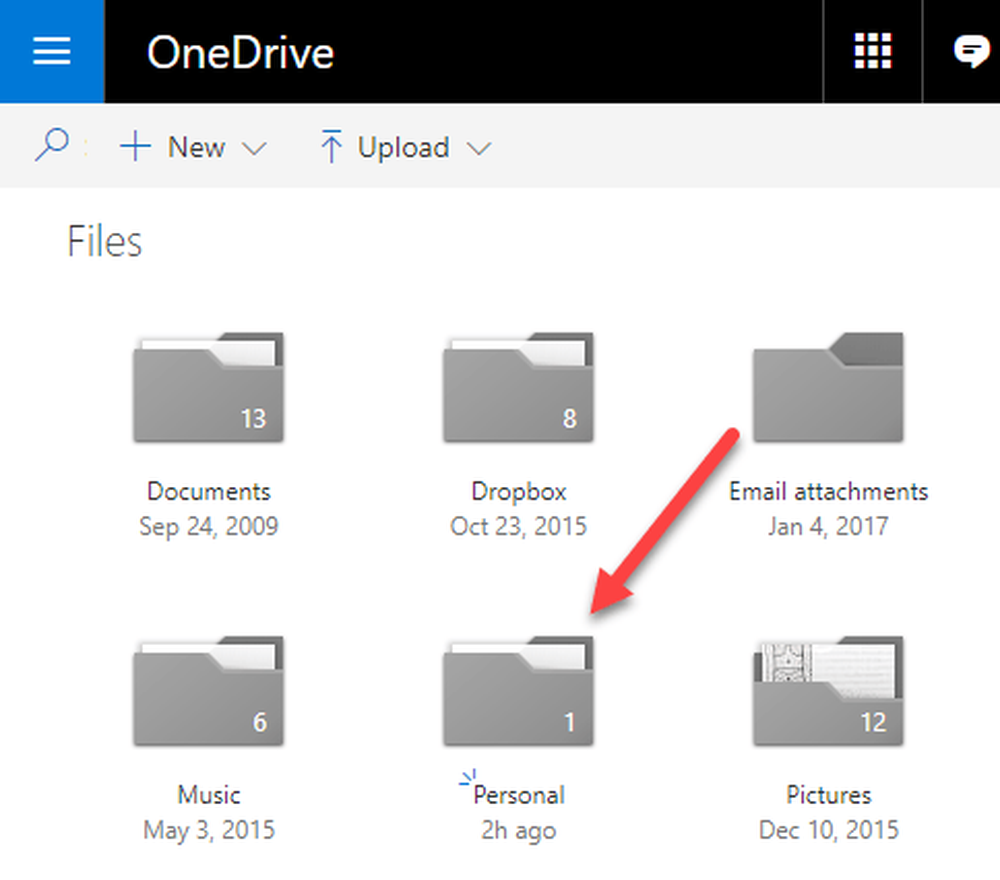
ซิงค์โฟลเดอร์กับ Google ไดรฟ์
สำหรับ Google Drive เริ่มต้นด้วยการดาวน์โหลดซอฟต์แวร์ Backup and Sync ที่กล่าวถึงข้างต้น เมื่อคุณเริ่มการติดตั้งคุณจะได้รับหน้าจอต่อไปนี้สำหรับขั้นตอนที่ 2:
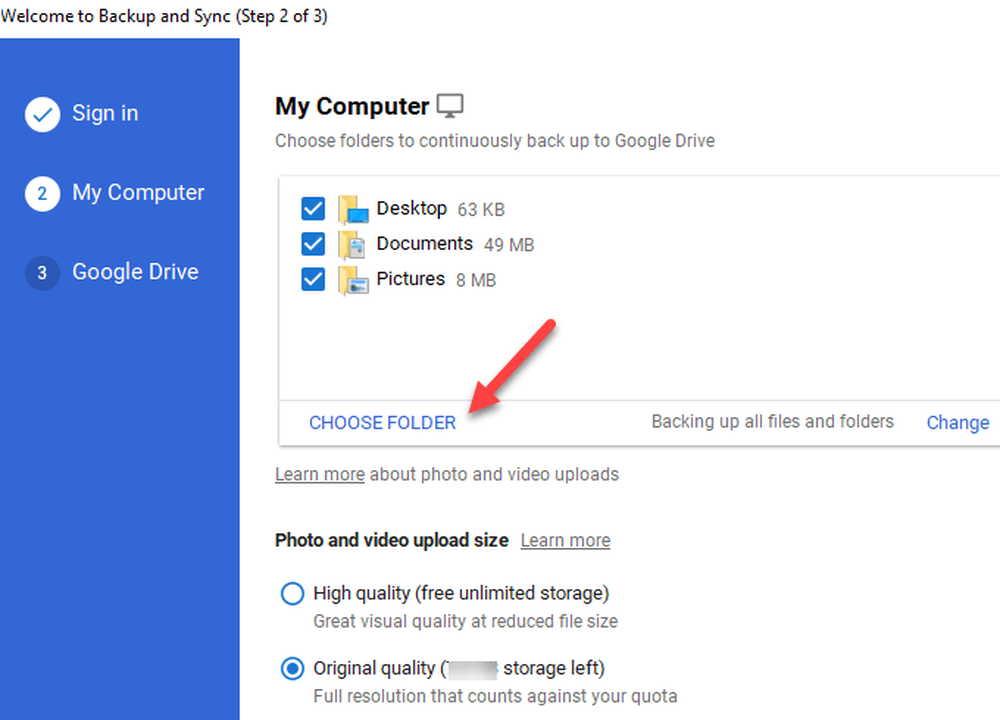
โดยค่าเริ่มต้นมันจะเลือกเดสก์ท็อปเอกสารและรูปภาพ แต่คุณสามารถคลิก เลือกโฟลเดอร์ และเลือกโฟลเดอร์ที่คุณต้องการ คุณยังสามารถคลิก เปลี่ยนแปลง ลิงก์ไปยังการสำรองข้อมูลเฉพาะรูปถ่ายและวิดีโอหรือเพิ่มนามสกุลไฟล์ที่คุณไม่ต้องการซิงค์.
ในขั้นตอนที่ 3 คุณเลือกโฟลเดอร์ที่คุณต้องการซิงค์ลงในพีซีของคุณ สิ่งที่ฉันทำตามปกติคือยกเลิกการเลือก ซิงค์ My Drive กับคอมพิวเตอร์เครื่องนี้, เนื่องจากฉันใช้เป็นข้อมูลสำรองสำหรับพีซีของฉันเท่านั้น.

ดังนั้นคุณมีมัน! ตอนนี้คุณสามารถซิงค์โฟลเดอร์ใด ๆ บนคอมพิวเตอร์ของคุณด้วยบริการคลาวด์ของคุณ คุณอาจต้องสร้างลิงก์สัญลักษณ์หรืออาจมีคุณสมบัติที่คุณสามารถเลือกโฟลเดอร์ที่คุณต้องการซิงค์ได้ หากคุณมีคำถามหรือปัญหาแสดงความคิดเห็นที่นี่และฉันจะพยายามช่วย สนุก!




